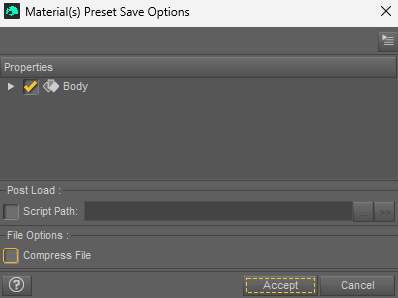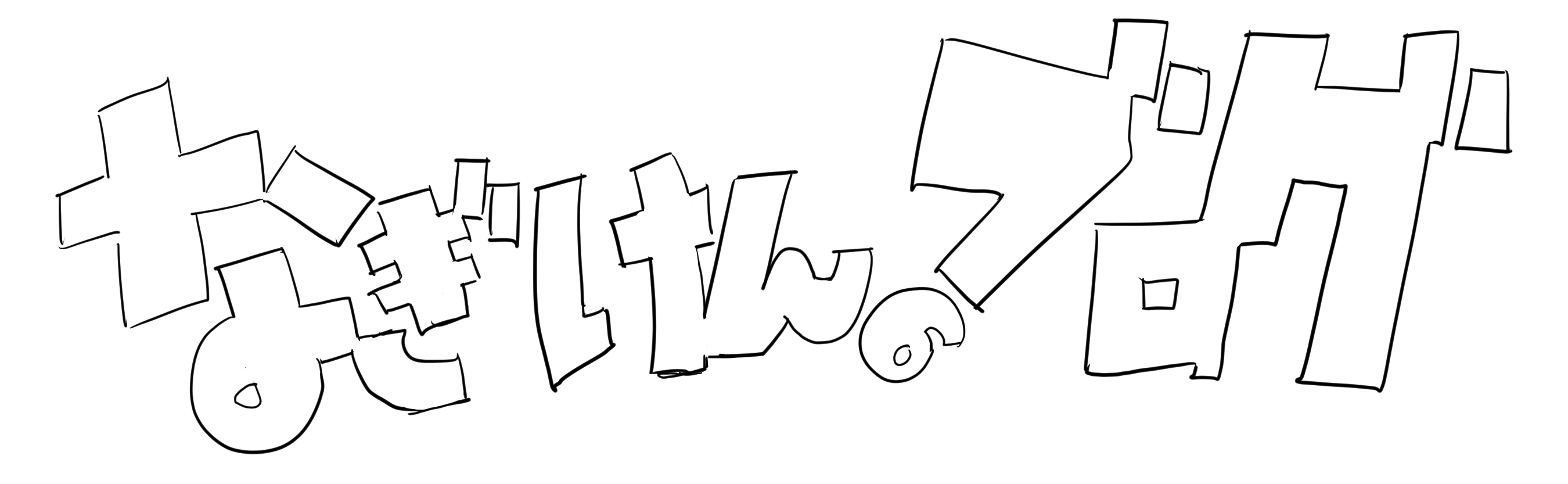DAZの備忘です。
めちゃくちゃ沼った…。
Geo Grafting(今回のケースだとつけ乳首と、つけヘソ)を使用したフィギュアをBlenderのスカルプトで揉み編集後、OBJエクスポート&DAZでインポート
それを元のフィギュアからMaterialをプリセット化したデータを反映すると、Geo Grafting部分(つけ乳首&ヘソ)に反映されず、Material設定が抜けたような状態になる。
※Geo Grafting部分のMaterialを個別にプリセット化しても同じ

原因
原因としては、Geo Grafting部分のMaterial名がBodyで、これが本体のBodyと名前被りしてるため、エクスポート時に勝手にこの部分のMaterial名が『Body_STX_Gen_9_Nipples_Feminine』という名前にリネームされるためである。※太字部分はGeo Graftingのアセット名に準ずる。
対応
なので、Geo Grafting部分(乳首、へそ)のMaterialを保存したプリセットファイル(.duf)のソースコードを直接編集して、Bodyの部分をBody_STX_Gen_9_Nipples_Feminineに書き換えてやる必要がある。
ソースコードの編集方法は後述
こうすることで、リネームされてしまった『Body_STX_Gen_9_Nipples_Feminine』に対してMaterialを当てることができる。
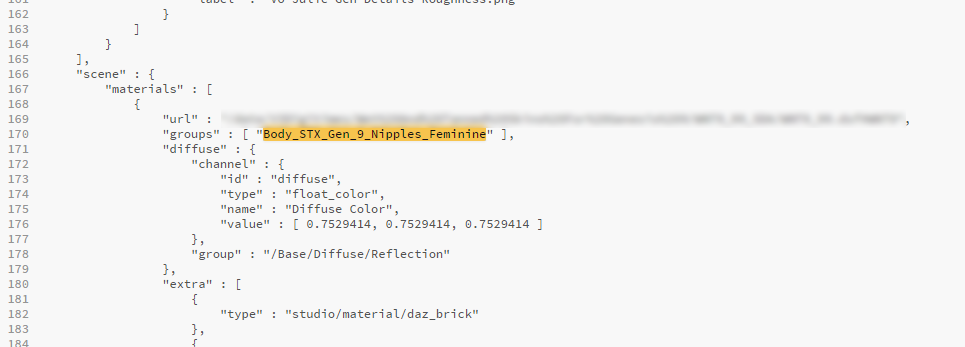
ただし書き換えたファイルはDAZのMaterialのプリセットのファイル一覧には表示されないので、エクスポートしたobjをDAZ上で選択状態にしてから、エクスプローラーからdufのファイルアイコンを直接ダブルクリックする(もしくは書き換え前のファイルを上書きする)
これだけではまだ変わらず、抜けた状態なので、ここから元のフィギュアのGeo Grafting部分を選択して、SurfaceからCopy Selected Surface(s)して、インポートしたOBJのSurface-> Body_STX_Gen_9_Nipples_Feminineにペースとしてやるとようやく反映される
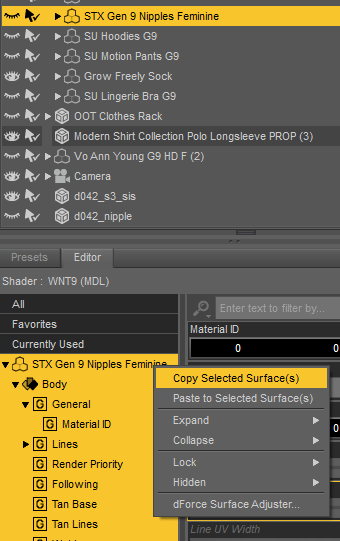

dufの編集方法
自分はかぶきさんのポストを参考にさせていただきました。
ファイル名の.dufの部分を手動で.zipに書き換えて解凍するという、なんとも裏技的手法
で、解答したやつをテキストエディタ等で開いて当該部分を書き換えて保存。
んで圧縮はし直さなくても良くて、そのまま拡張子に.dufと手打ちすれば完成
ちなみにdufファイル全般の話として、保存する時にCompress Fileのチェックなしで保存したファイルだと、こういう裏技はしなくても普通にテキストエディタから編集できる